學COSPACES玩Merge Cube之一
作者: 塾長 日期: 2020-04-22 15:37
本文介紹以教師試用專業版方式,讓全班學生上課一起學習COSPACES,而且能整合製作於Merge Cube上。
假期間測試Merge Cube技心多樣性,與各種APP 與場域結合的探討,想到可以利用COSPACES來讓孩子們玩,一方面發現即便是Android 4.4的平板也能夠安裝COSPACES APP,觀察Merge Cube應用,同時,利用在電腦教室以瀏覽器即可體驗與實作。這兩天測試與教學後,寫下自己的做法。
以學校GSuite開設共用的教師跟學生帳號,以老師帳號申請COSPACES專業版試用版,開設班級,時間可以使用一個月。而另外建立30個學生帳號,登入為COSPACES學生的模式,都加入為上述班級裡。這30個學生帳號我先提供16個班孩子們共用,只有在每個人的作品上以自己的班級座號區別。
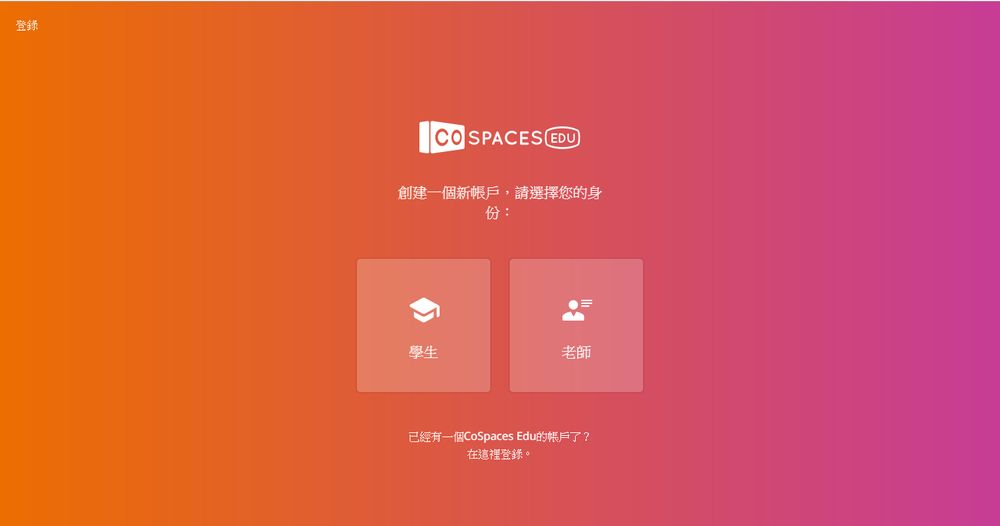 | 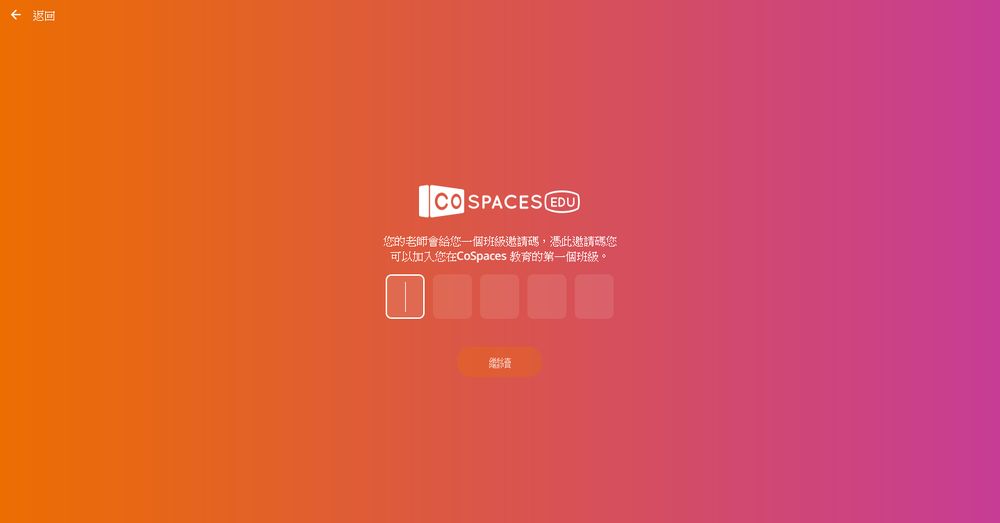 |
一方面考量初學剛練習,共用帳號比較方便,我預備上幾週後,讓大家自己做作品時,再用真實的親師生平台Gmail登入,同時目前還在考慮,到時是讓大家以「教師」或「學生」身份登入。
一節課大致規劃:
1.簡單介紹AR、VR的差別和各自的體驗經驗,開啟COSPACES,登入各自座號的帳號密碼。
2.介紹COSPACES畫廊裡的分類,以及顯示全部還有很多可以觀摩與體驗。點選「Spot the Difference: Zoo」體驗,這是準備配合學校五月閱讀主題「動物」,希望大家可以自己設計VR作品,
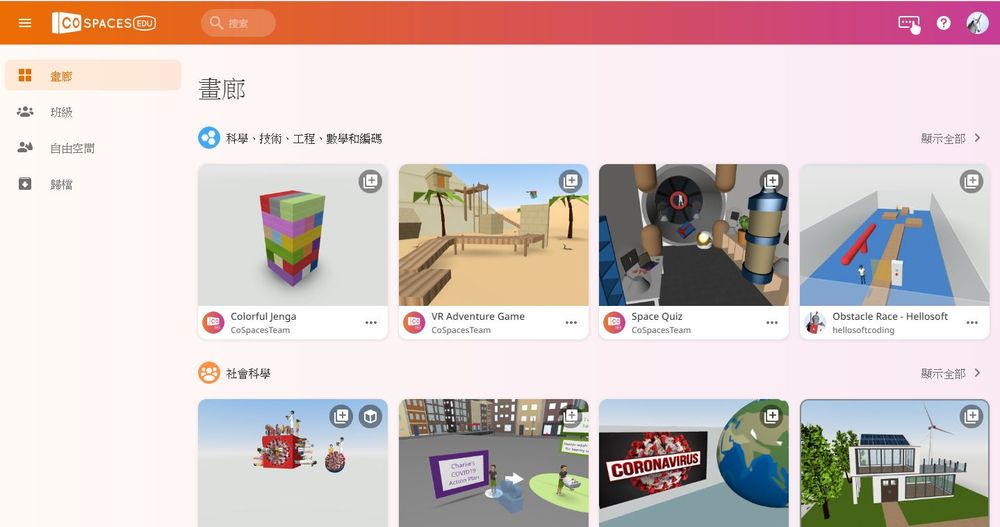 | 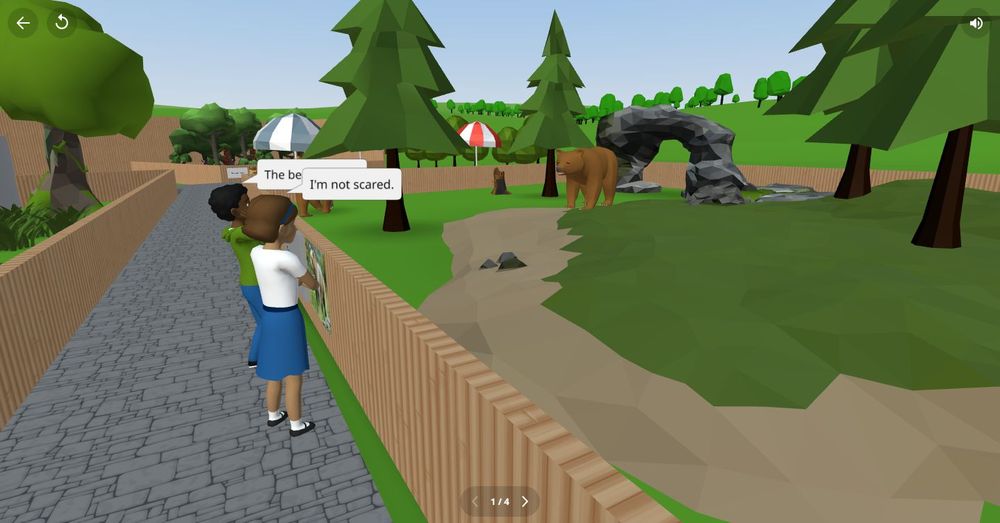 |
3.來到互動空間,創建一個新空間,
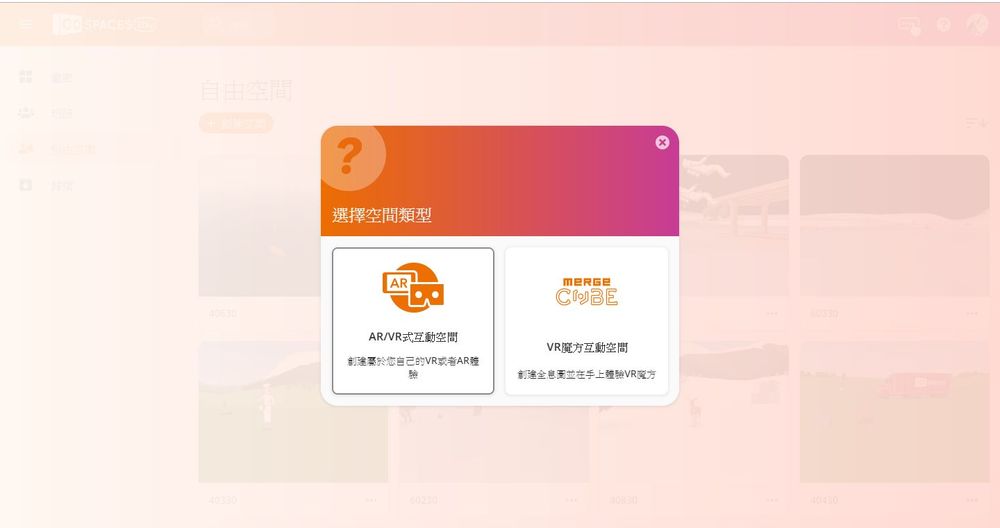 | 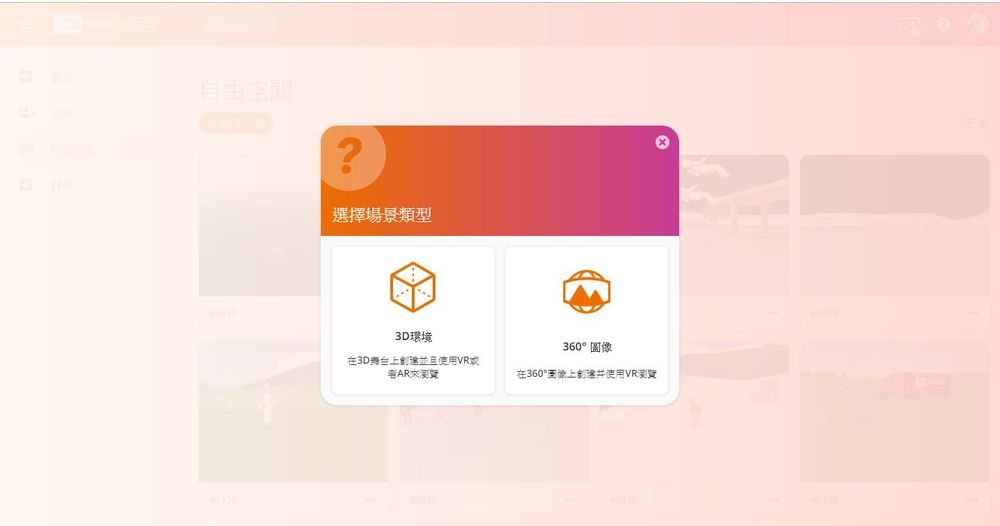 |
4.觀察這種「空無一物」的狀況,只有一部攝影機。從環境選布置,以及從庫選取各種模型、擺放。
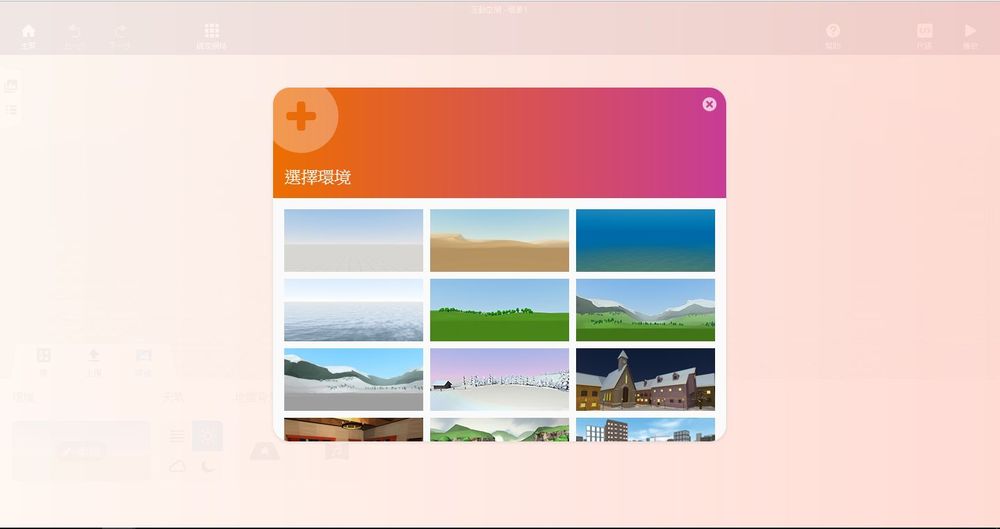 | 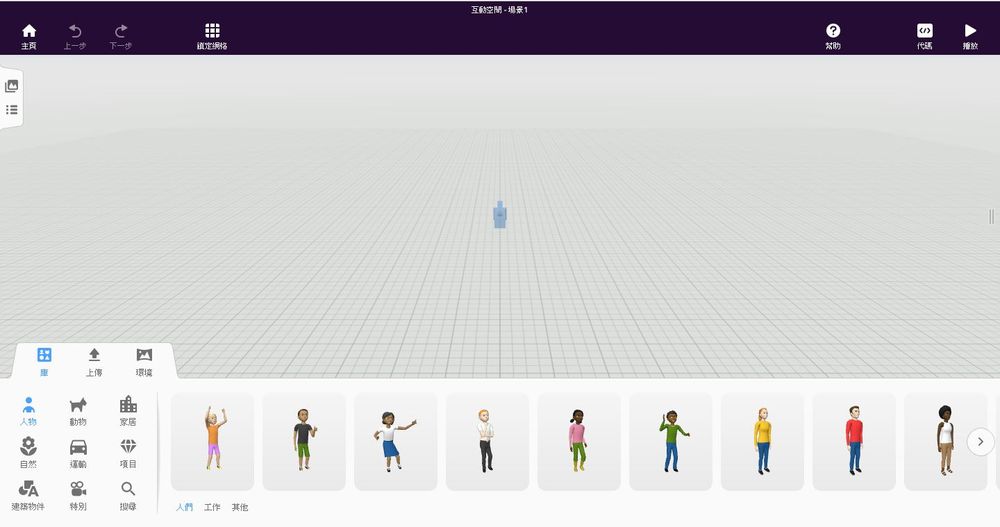 |
5.針對模型外觀進行高度、選轉、移動、大小之調整,播放後看鏡頭視角的效果,再調整。
5.1提醒孩子們鍵盤與滑鼠在編輯端與播放端之差別。
6.針對模型屬性加以介紹,如說、想、材質、動畫...等設定。
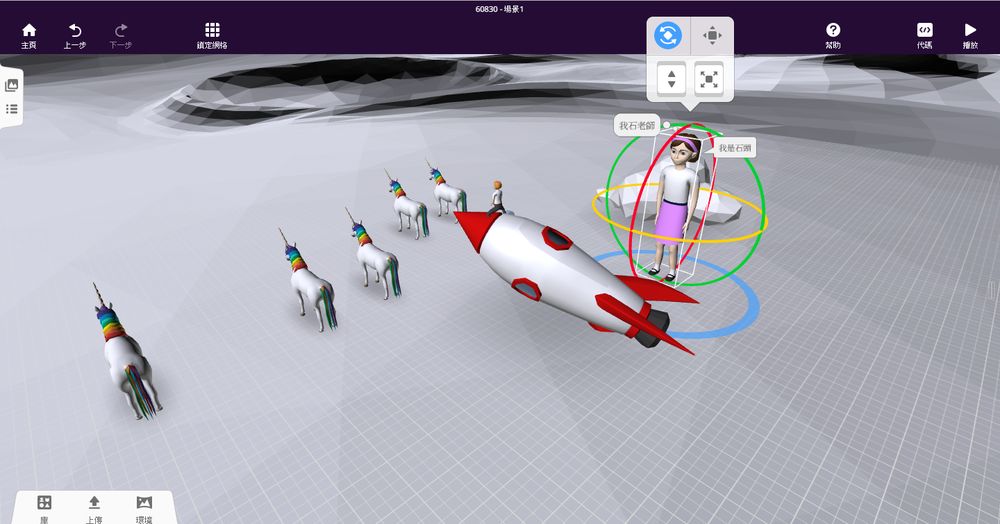 | 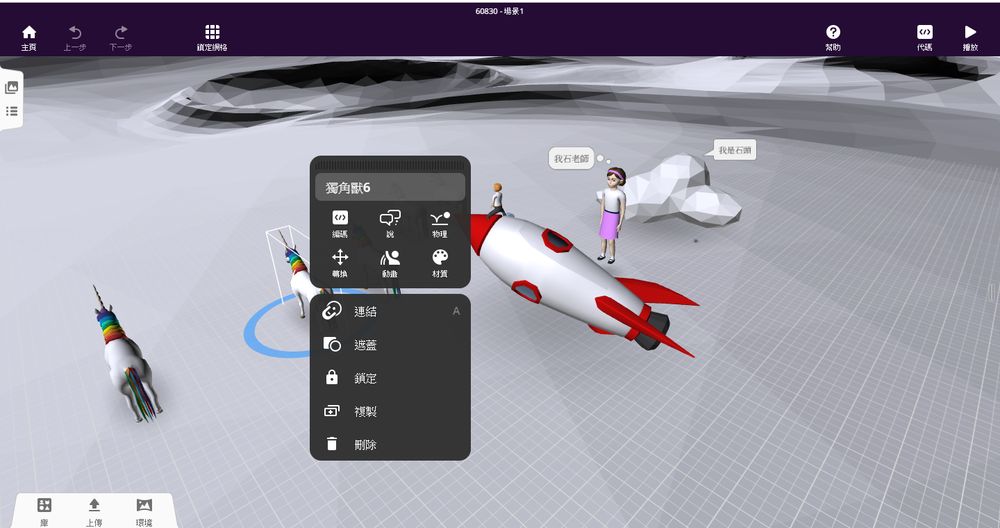 |
7.更改空間名稱,準備下課。一周後,每個座號都會有16個作品左右。
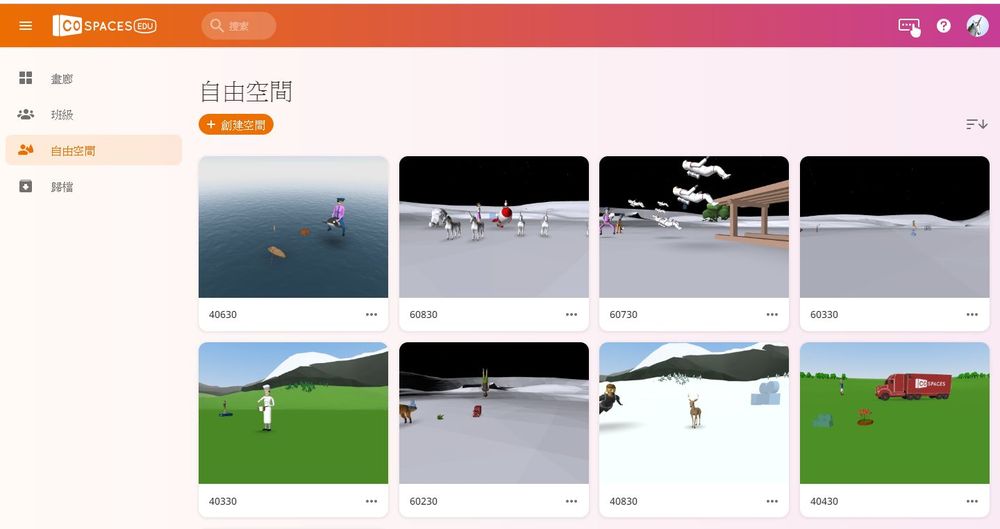
 訂閱
訂閱 上一篇
上一篇 返回
返回 下一篇
下一篇

 標籤:
標籤:


圖書館主題展實虛整合展現~以COSPACES,360相片為例 (2024-04-07 16:30)
從中、韓看「教育元宇宙」產官學發展 (2024-04-05 15:24)
對於混合實境(Mixed Reality,MR)三項期許:「從屏看穿」、「情境感知」與「智能物件」 (2024-03-24 16:44)
「日本XR、元宇宙展」簡報分享 (2024-02-18 19:44)
利用Google Slide 與IoT跨載具串玩COSPACES元宇宙 (2024-02-15 09:36)
TN400 ePBL首發~以COSPACES為例 (2024-02-14 15:09)
COSPACES「互動生態系」作品學習 (2024-02-13 10:28)
ePBL科技工具混搭百玩 (2024-02-05 16:30)
玩宇宙~繁老玩童趣味中 (2024-02-02 13:50)